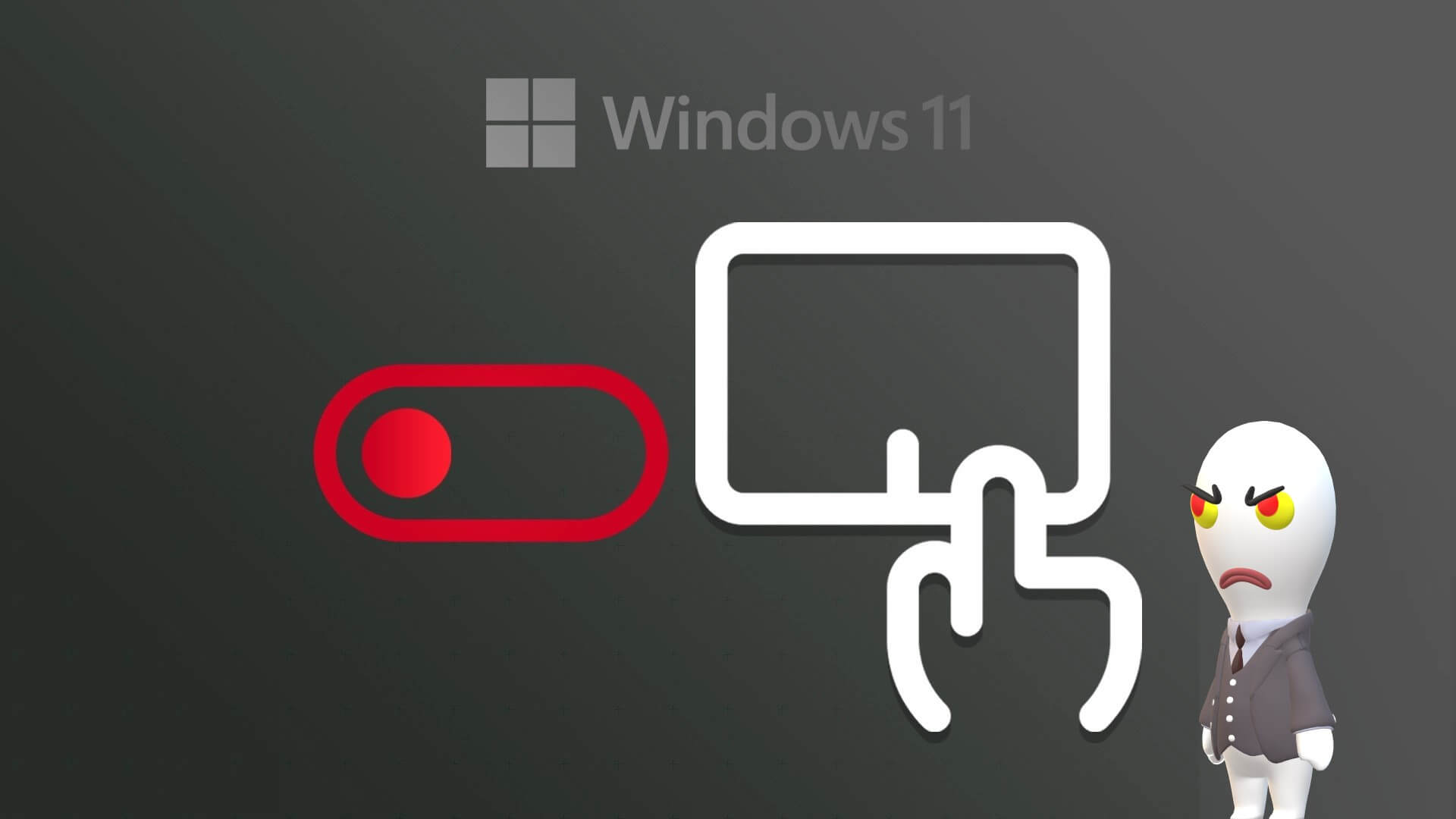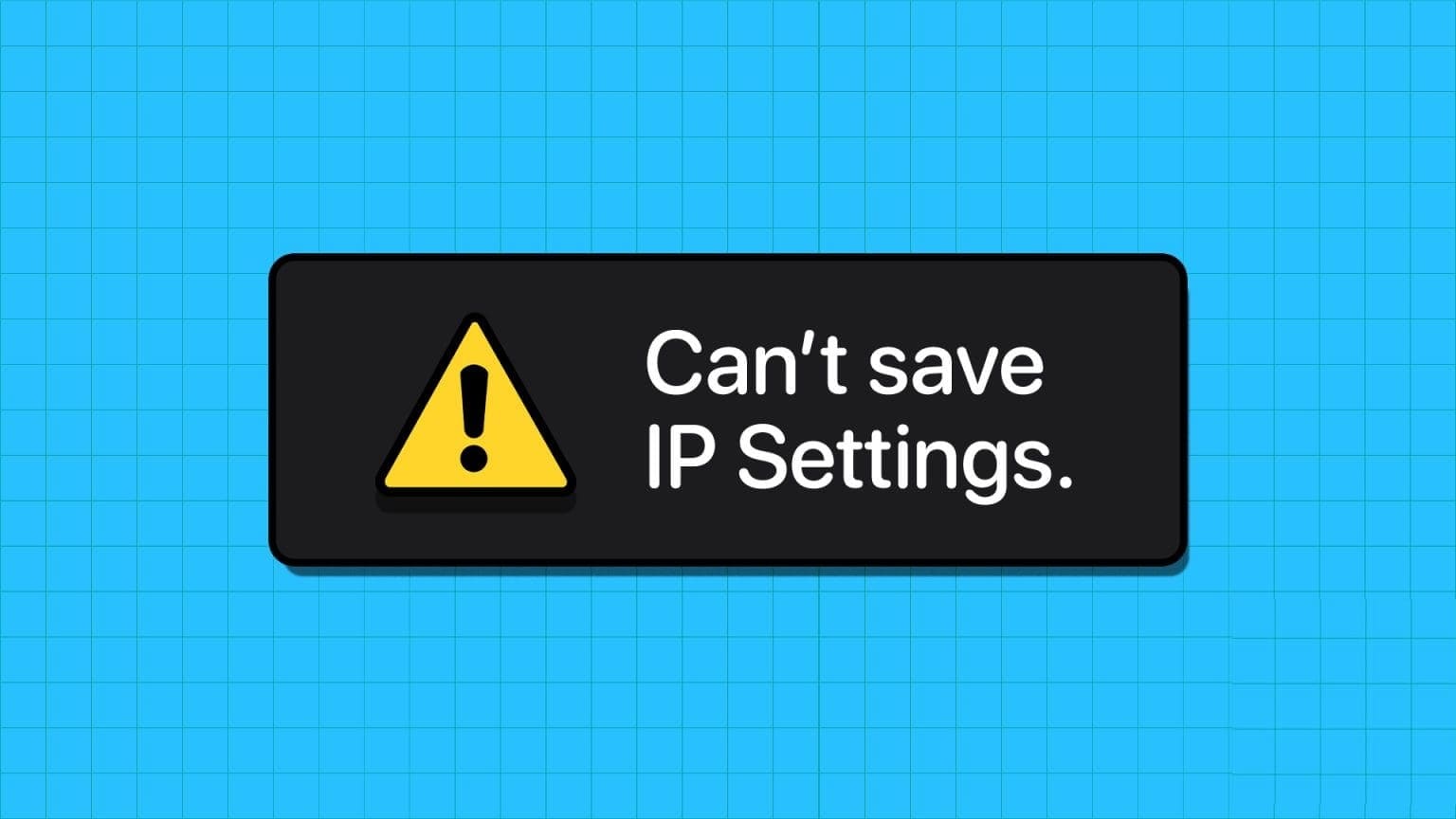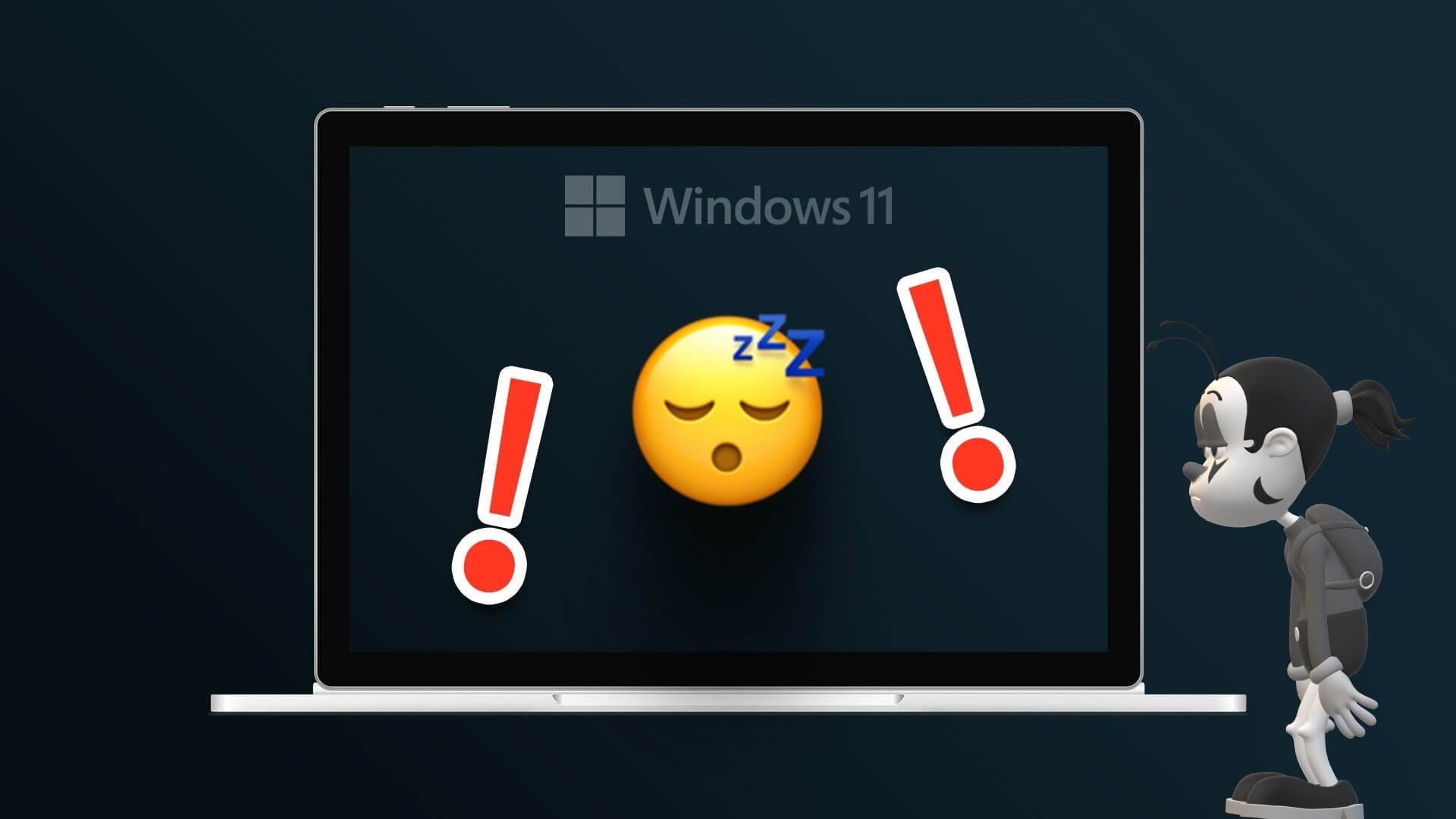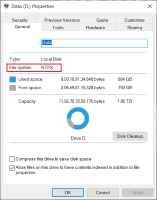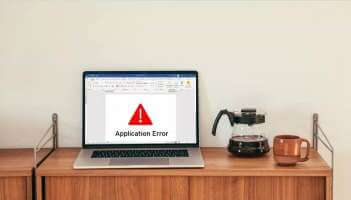Der er et par rapporter om en ukendt proces, ApntEX.exe, der kører i Jobliste, mens andre forhindrer Elara Windows-programmet i at lukke ned. Hvis du også oplever dette problem, kan du antage, at det sandsynligvis er en virus, fordi processen er dukket op ud af ingenting. Selvom den indbyggede Elara-applikation, der kører på Windows 10, er harmløs, kan dens baggrundsproces være beskadiget eller erstattet af malware. Den første indikation på en infektion er, at den bremser din computer og i sidste ende får enheden til at gå ned. Som et resultat er det afgørende at vide, om Elara-applikationsprocessen er blevet inficeret med malware. I dette indlæg vil vi lære, hvordan Elara fungerer, hvorfor det forhindrer Windows i at lukke ned, og hvordan man retter Elara-program, der forhindrer nedlukning.
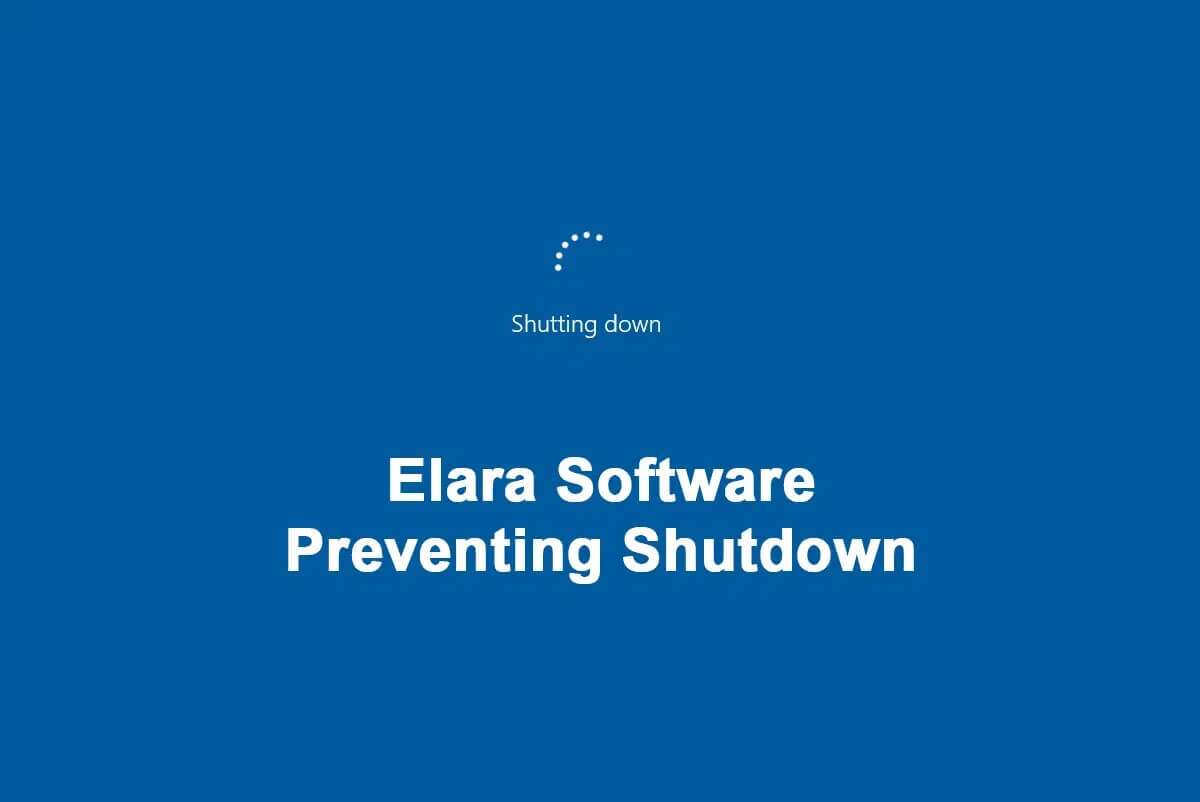
Sådan rettes Elara-software, der forhindrer nedlukning på Windows 10
Hundredvis af små komponenter fra hundredvis af forskellige små producenter bruges af alle større computerproducenter i deres systemer. Fordi så mange producenter bruger disse komponenter i deres produkter, findes de i en række forskellige mærker, herunder HP, Samsung og Dell. Elara-software bruges til at styre en af disse komponenter, som er forbundet til touchpad'en på en bærbar computer.
- Da dens primære formål er at Nemmere betjening af touchpad'en Så han er Kun tilgængelig på bærbare computere.
- Det er en applikation, der kommer Forinstalleret På Dell-, Toshiba- og Sony-computere.
- Komplet Installer dette program i mappen Program Files. Med din computers touchpad-driver. Den kan være integreret som en del af din computers touchpad-driver i stedet for som en separat driver eller et separat program.
- AptEX.exe Det er den proces, der kan findes i Jobliste.
Når du forsøger at lukke ned eller logge ud efter at have installeret Elara på din computer, kan du støde på følgende fejl:
- Elara-appen lukker Windows 10 ned.
- Programmet forhindrer Windows i at genoptages.
- Elara blokerer Windows fra at logge ud.
Disse fejl følger normalt andre computerproblemer, såsom manglende evne til at køre legitime programmer, generel computerens langsommelighed, installation af ukendte programmer, langsom internetforbindelse osv.
Hvorfor forhindrer Elara Windows i at lukke ned?
Elara-appen i Windows 10, som konstant kører i baggrunden, blokerer muligvis Windows Luk ned. Når Windows lukker ned, afslutter det alle baggrundsprocesser. Hvis operativsystemet dog bestemmer, at en proces er følsom, annullerer det nedlukningen og giver dig besked om en følsom opgave i baggrunden. Hvis Apntex.exe-processen ikke er inficeret, anbefales det ikke at fjerne Elara. Det er muligt, at fjernelse af Elara kan forårsage funktionsfejl på din touchpad. Alternativt kan du bruge den reparation af Windows-registreringsdatabasen, som vi diskuterede i denne vejledning.
Metode 1: Afslut Apntex.exe via Jobliste
Elara-applikationen starter ofte en Windows-baggrundsproces kaldet Apntex.exe. Denne handling har intet at gøre med at undgå en nedlukning. Det er dog tænkeligt, at applikationen er blevet erstattet af malware. Dette kan ske for ethvert program, der kører på din computer. Det er en god idé at starte en scanning med et antivirus- eller antimalwareprogram.
Hvis du kun vil løse dette problem midlertidigt, skal du bruge Jobliste til at afslutte processen.
Varsel: Dette kan forårsage funktionsfejl på din touchpad, så sørg for at have en mus klar som backup.
1. Tryk på tasterne Ctrl + Shift + Esc Sammen om at åbne Opgavehåndtering
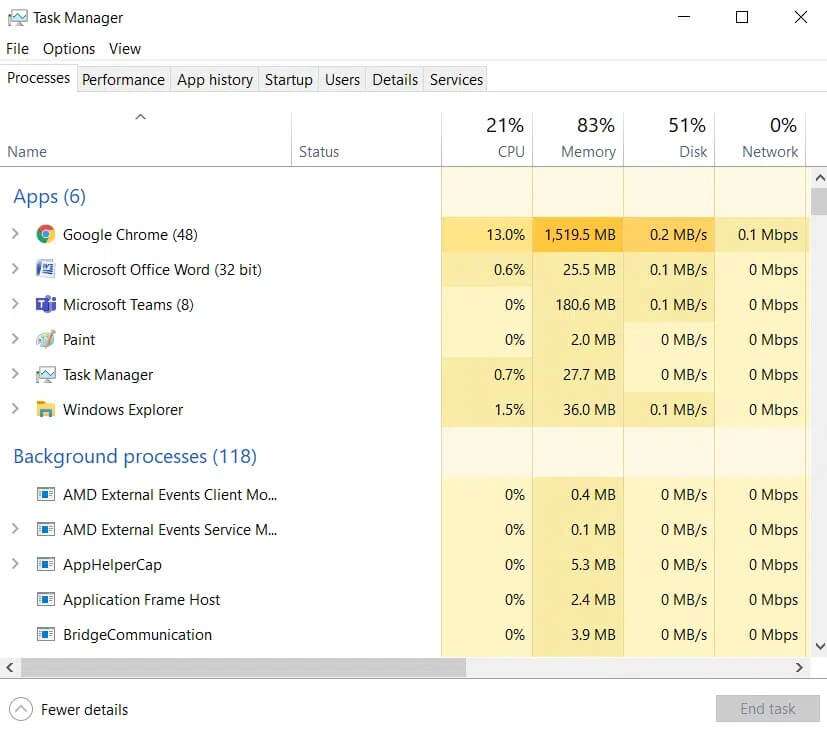
2. Gå til fanen "detaljerne" , rul ned og find processen. Apntex.exe fra listen
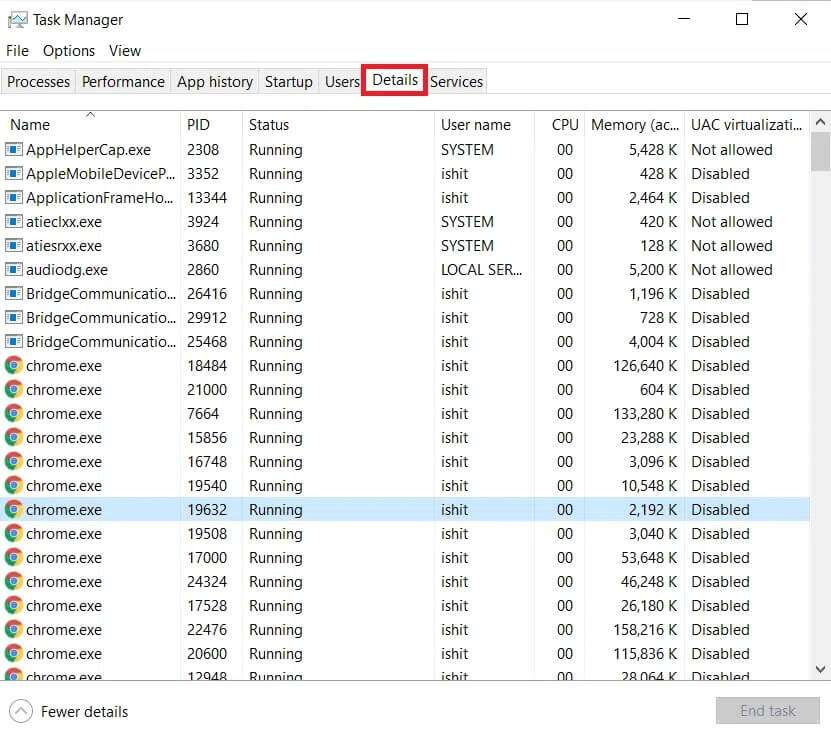
3. Højreklik på processen. Apntex.exe og vælg færdiggøre jobbet , Som vist nedenfor.
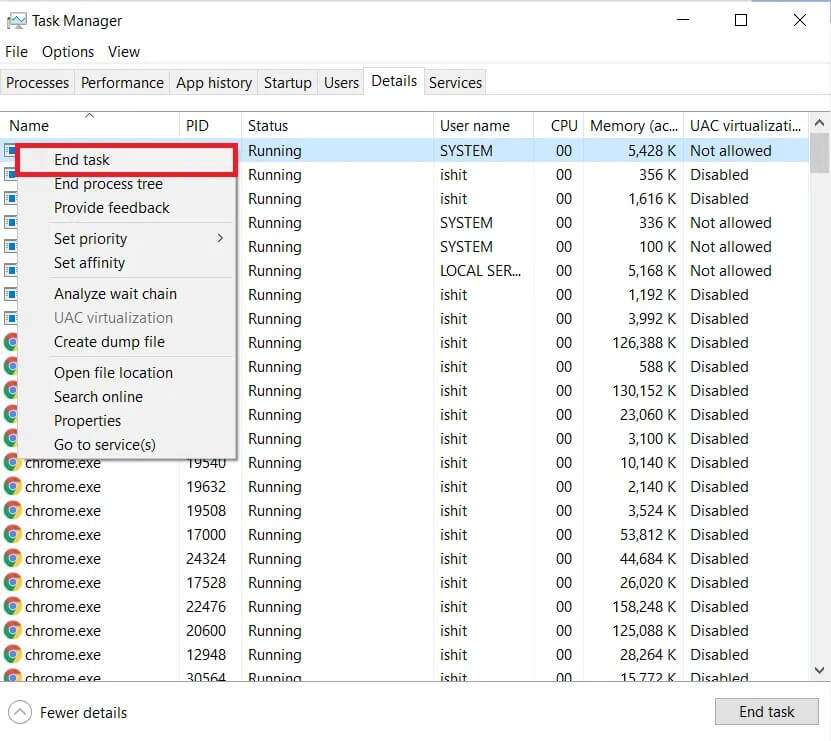
Processen vil blive lukket i et kort øjeblik. Kontroller, om problemet med Elara, der forhindrede nedlukning, er blevet løst eller ej.
Metode 2: Opret registreringsdatabasenøglen AutoEndTasks
Nogle gange, når du lukker ned, vil dit Windows-operativsystem bede dig om at lukke alle programmer for at fortsætte. Der vises en knap. Tvangslukning For at bede om din tilladelse til at gøre dette. Hvis vi aktiverer AutoEndTasks, lukkes alle dine programmer automatisk uden at vinduet beder om din tilladelse. Dette vil også lukke og afslutte Elara-programmet. Sådan opretter du en AutoEndTask-registreringsnøgle for at løse dette problem:
1. Tryk på tasterne Windows + R Samtidig for at åbne dialogboksen "beskæftigelse".
2. Indtast regedit og klik på "OKAY" , som vist, for at begynde at løbe. Registreringseditor.
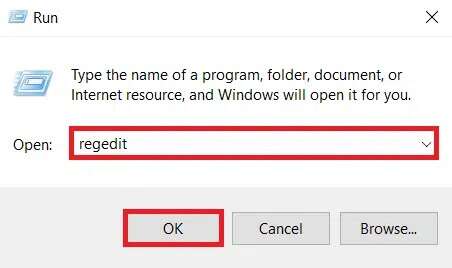
3. Klik på نعم , i prompten Brugerkontokontrol.
Varsel: Tag først en sikkerhedskopi af din registreringsdatabase, så du nemt kan gendanne den, hvis noget går galt.
4. Klik på en fil og vælg Eksport For at oprette en sikkerhedskopi, som vist nedenfor.
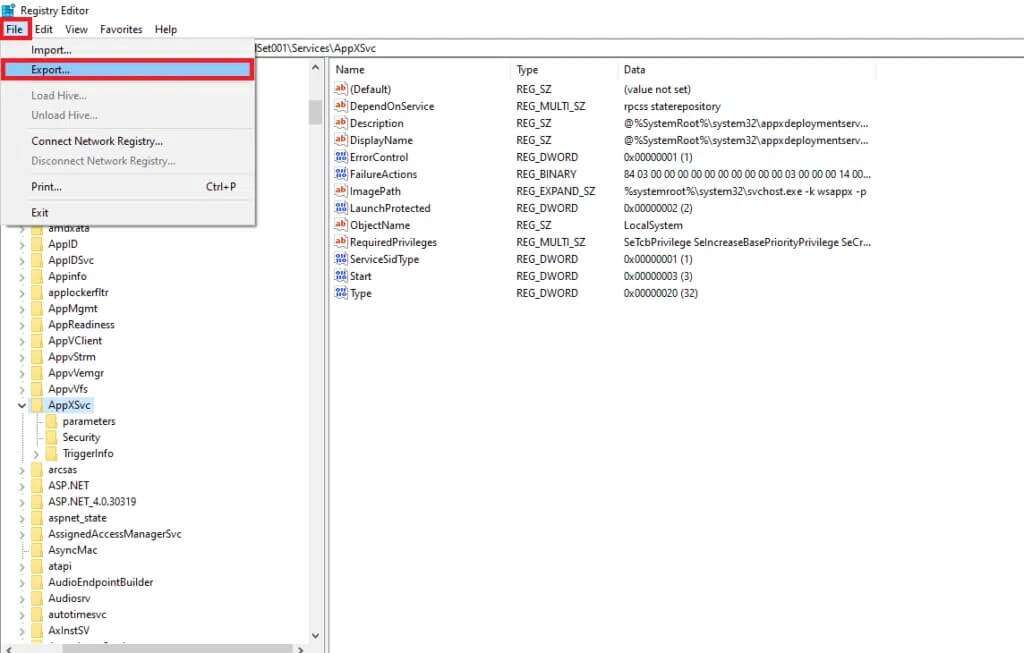
5. Gå nu til HKEY_CURRENT_USER \ Kontrolpanel \ Desktop .ي Registreringseditor.
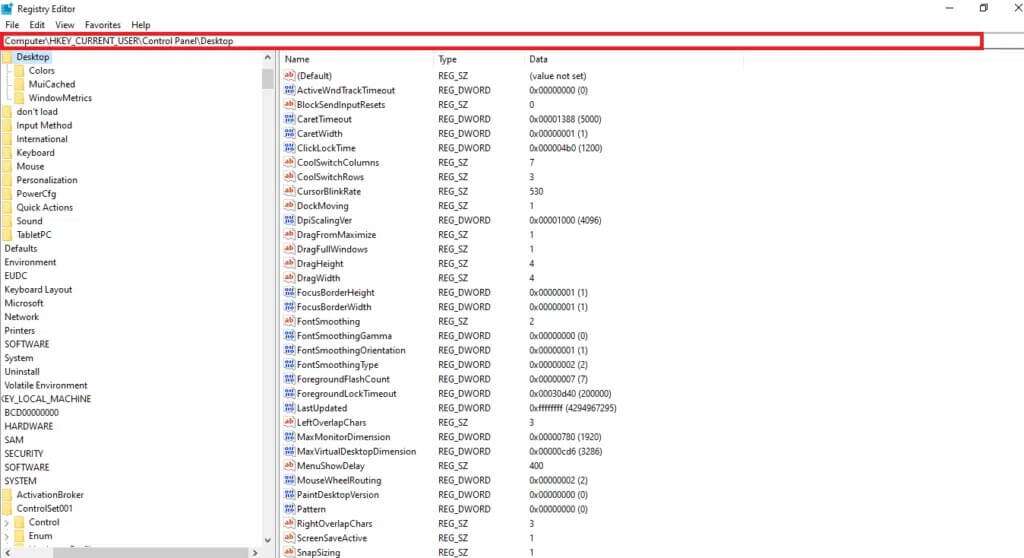
6. Højreklik her på det tomme område i højre rude og vælg Ny værdi > DWORD (32-bit) Som vist nedenfor.
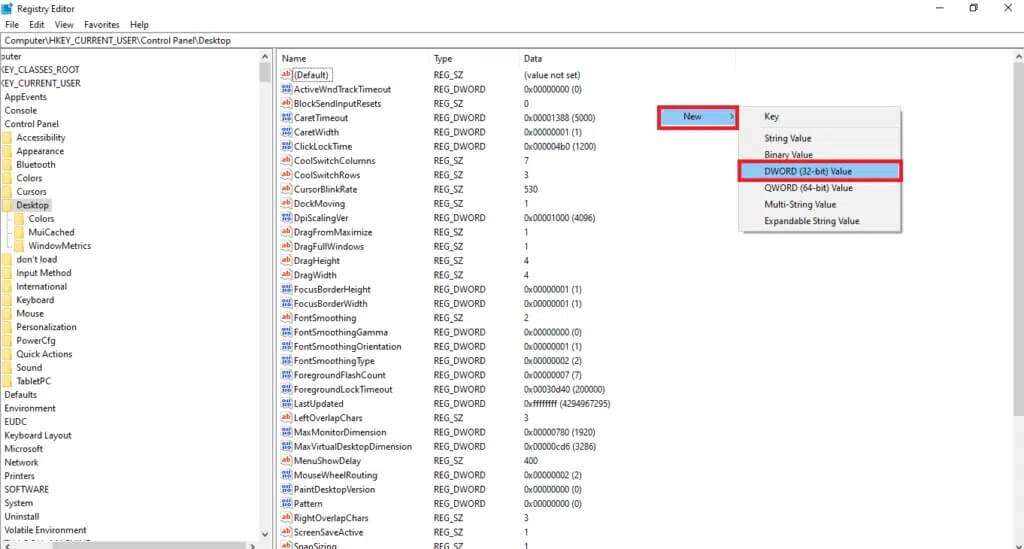
7. Indstil værdien data: til 1 og skriv værdinavnet: f.eks. AutoAfslutOpgaver.
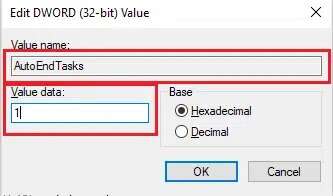
8. For at gemme ændringerne skal du klikke på "OKAY" og genstart computeren.

Metode 3: Opdater enhedsdrivere
Hvis ovenstående metode ikke virker for dig, kan du prøve at opdatere dine enhedsdrivere og se, om Elara-softwaren, der forhindrede problemet med nedlukning, er blevet løst. Følg nedenstående trin for at opdatere dine netværkskortdrivere:
1. Tryk på. -Tasten Windows , Og skriv Enhedshåndtering , og klik på at åbne.
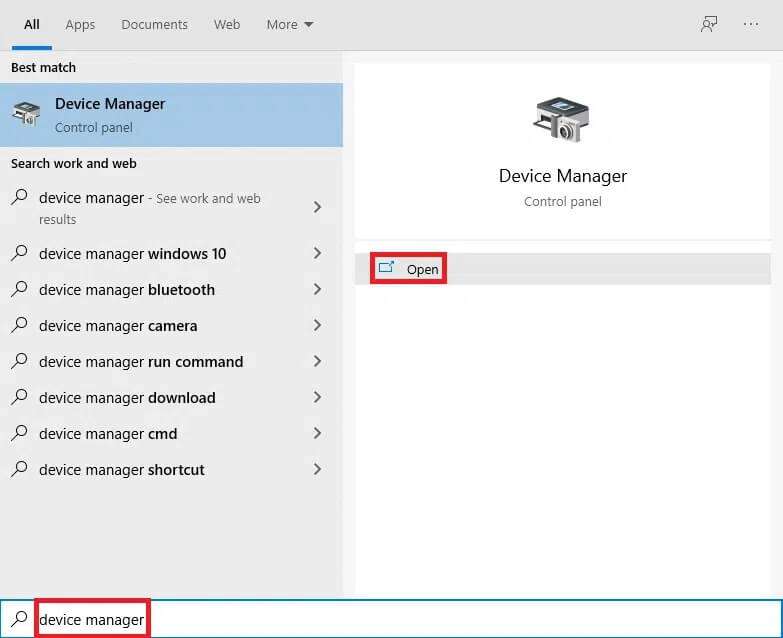
2. Dobbeltklik på enhedssektionen (f.eks. Netværkskort) for at udvide den.
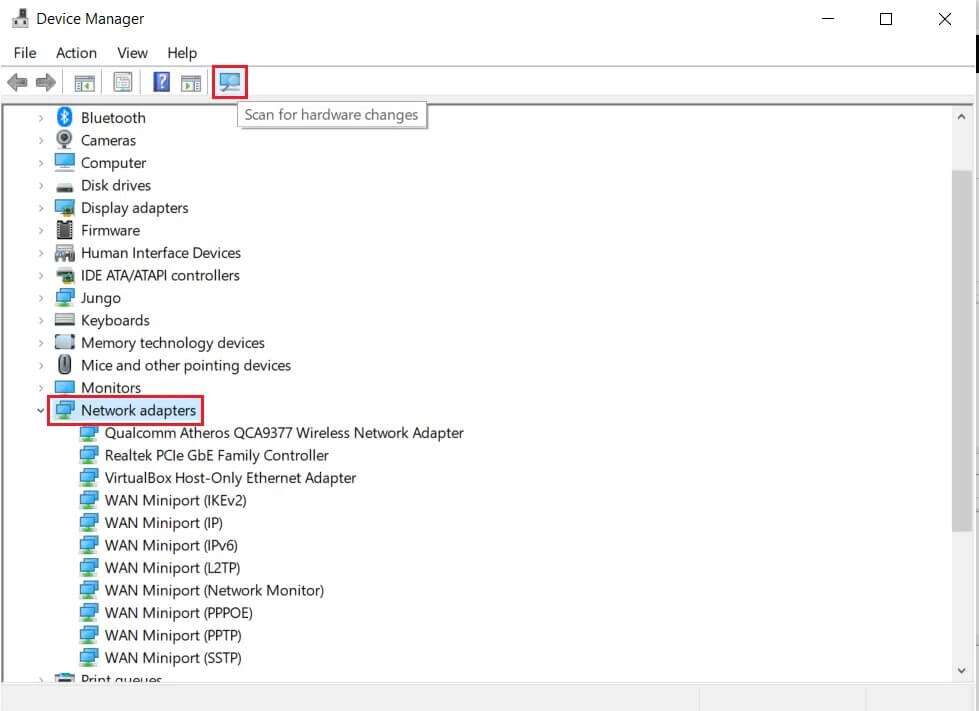
3. Højreklik på enhedsdriveren (f.eks. WAN Miniport (IKEv2)), og vælg Driveropdatering fra listen.
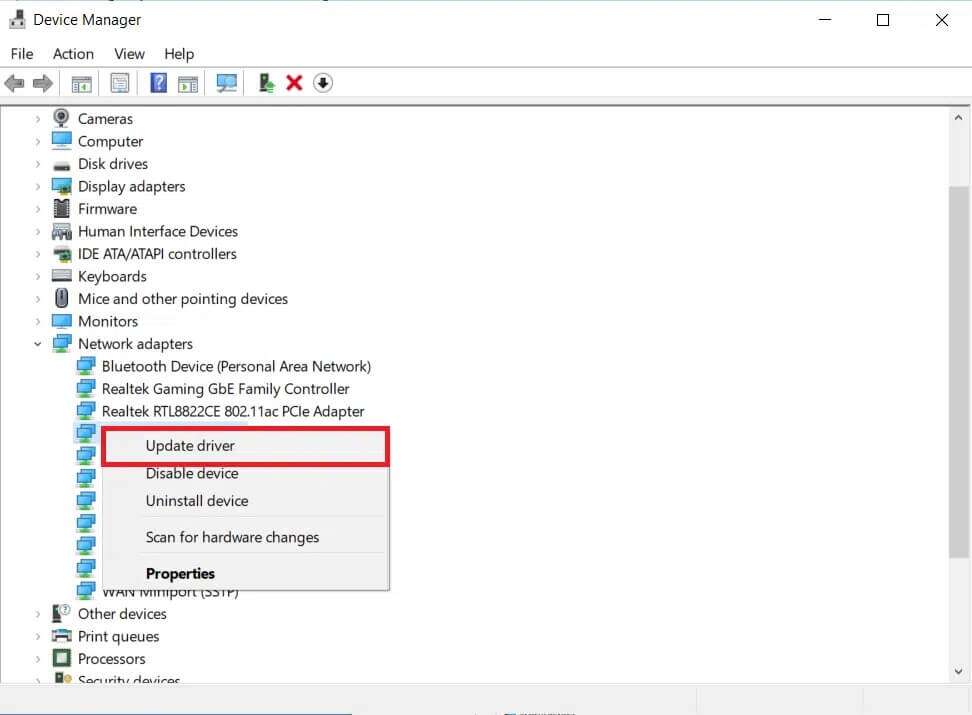
4. Vælg Søg automatisk efter drivere for at opdatere driveren automatisk.
5a. Hvis der findes en ny driver, installerer systemet den automatisk og beder dig om at genstarte computeren.
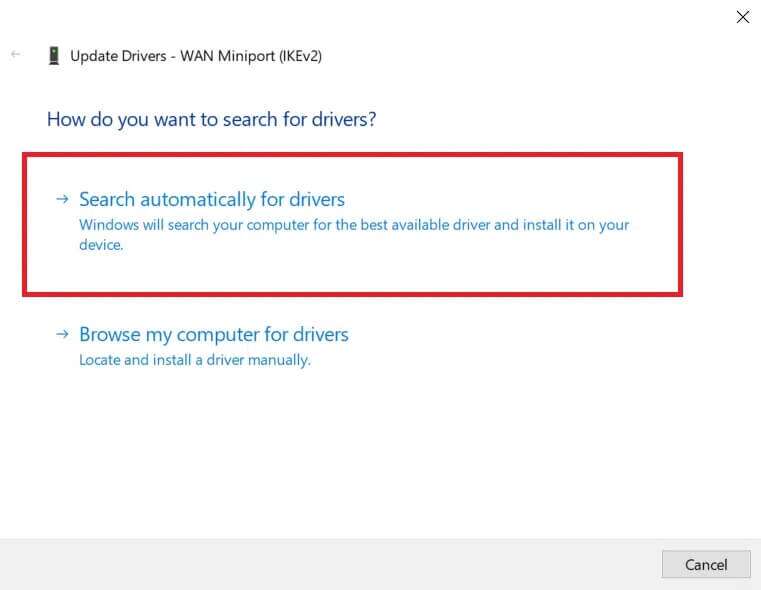
5b. Hvis der vises en meddelelse om, at de bedste drivere til din enhed allerede er installeret, skal du klikke på Søg Om opdaterede drivere Efter eget valg Windows Update.
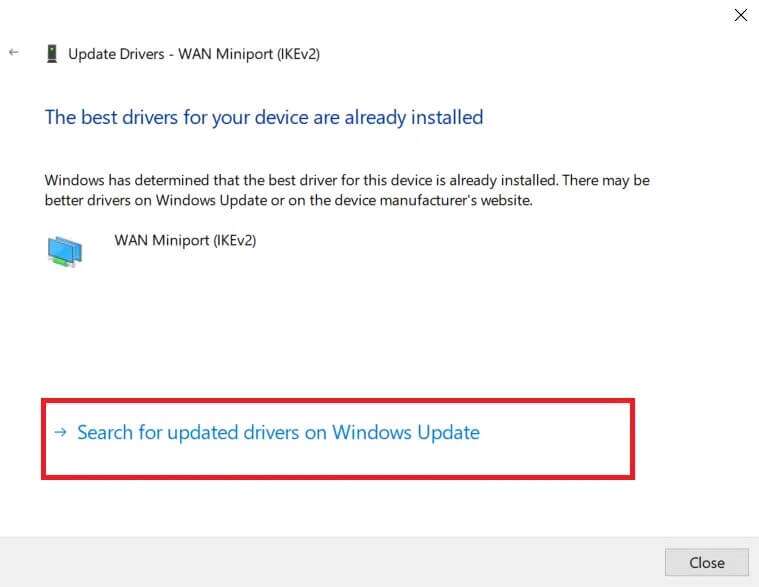
6. I et vindue Windows Update , Klik Se valgfrie opdateringer i venstre rude.
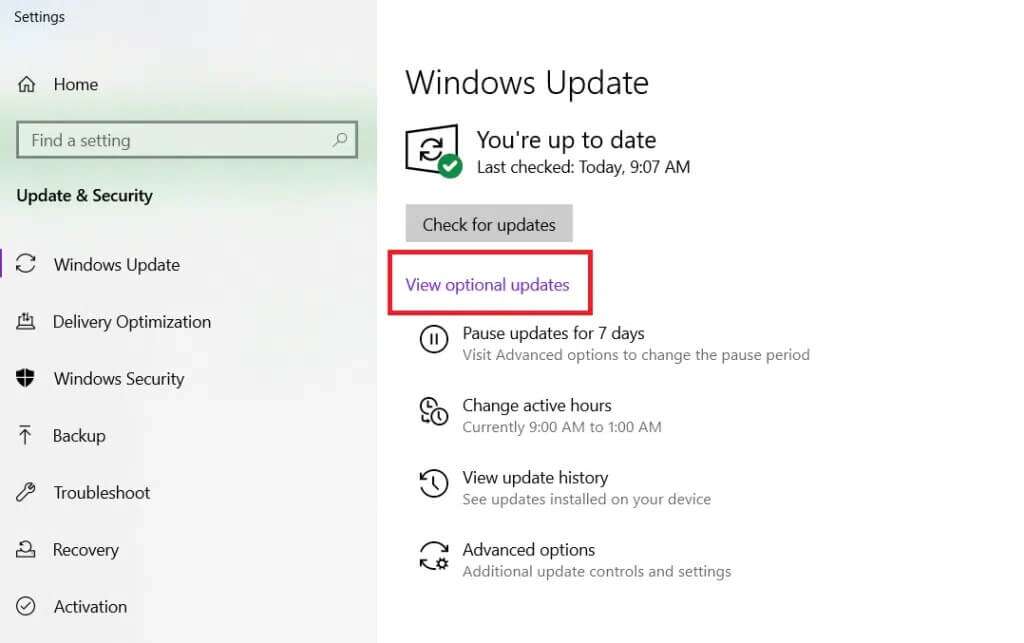
7. Markér felterne ud for de drivere, du vil installere, og klik derefter på knappen . Download og installer Den fremhævede illustration.
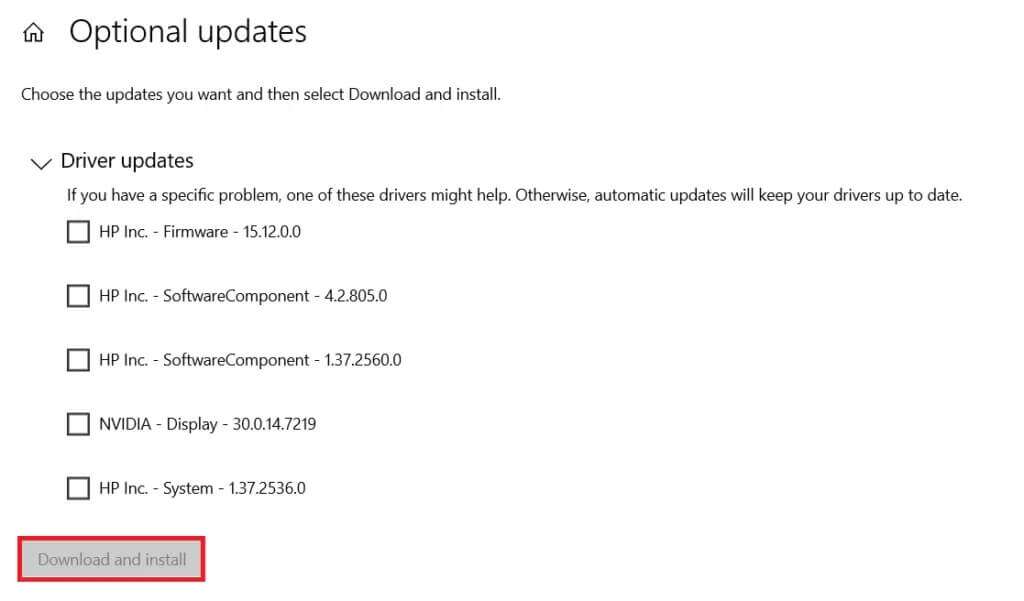
8. Gentag det samme med grafikdriverne.
Metode 4: Opdater Windows
Sørg for, at din computer har de nyeste opdateringer til Windows-operativsystemet installeret. Som en påmindelse udgiver Microsoft regelmæssigt Windows-opdateringer for at forbedre systemets pålidelighed og løse andre fejl.
1. Tryk på. -Tasten Windows + I Samtidig med at åbne Indstillinger.
2. Vælg Opdatering og sikkerhedsindstillinger.
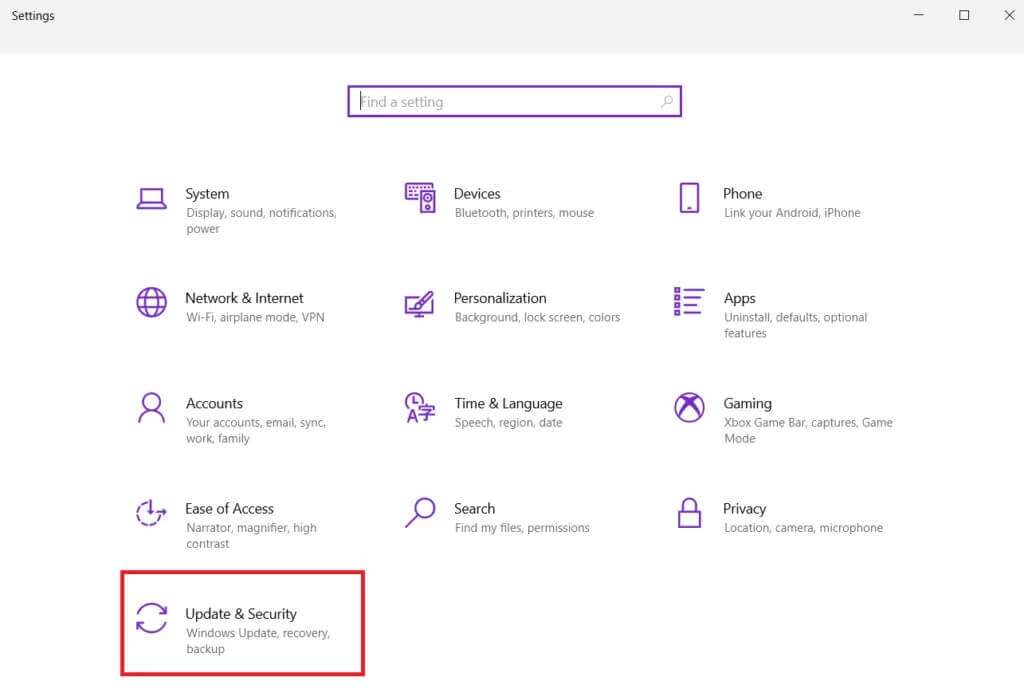
3. På listen Windows Update , Klik Søg efter opdateringer i højre rude.
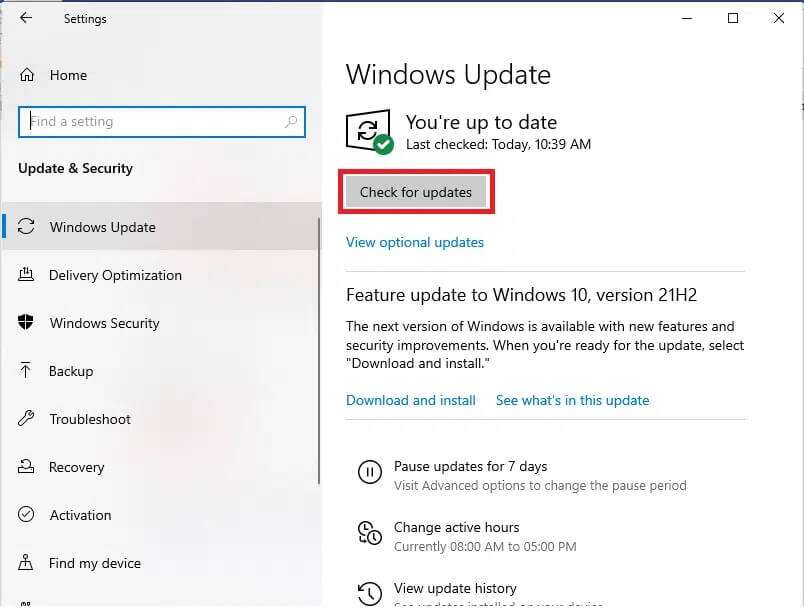
4 a. Hvis der ikke er nogen opdatering, vises meddelelsen: Du er opdateret.
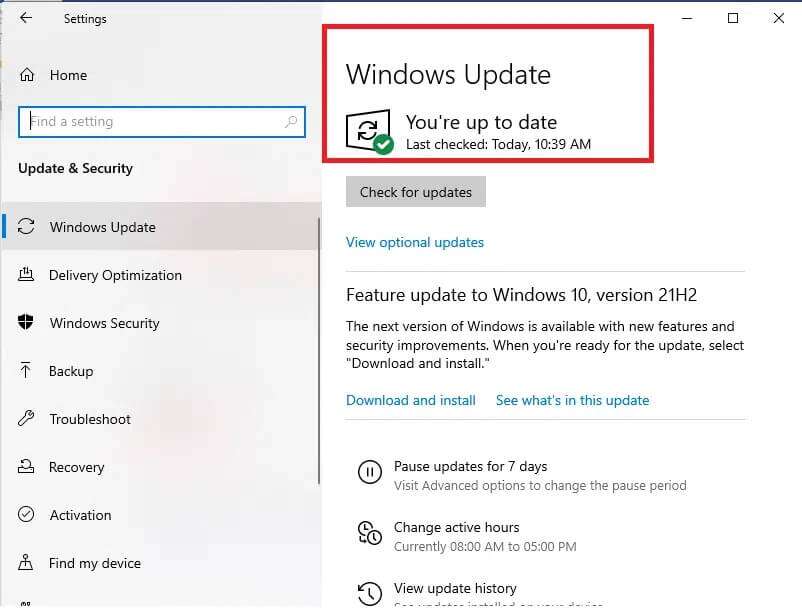
4b. Hvis en opdatering er tilgængelig, skal du klikke på knappen. INSTALLER NU Genstart computeren for at installere opdateringen.
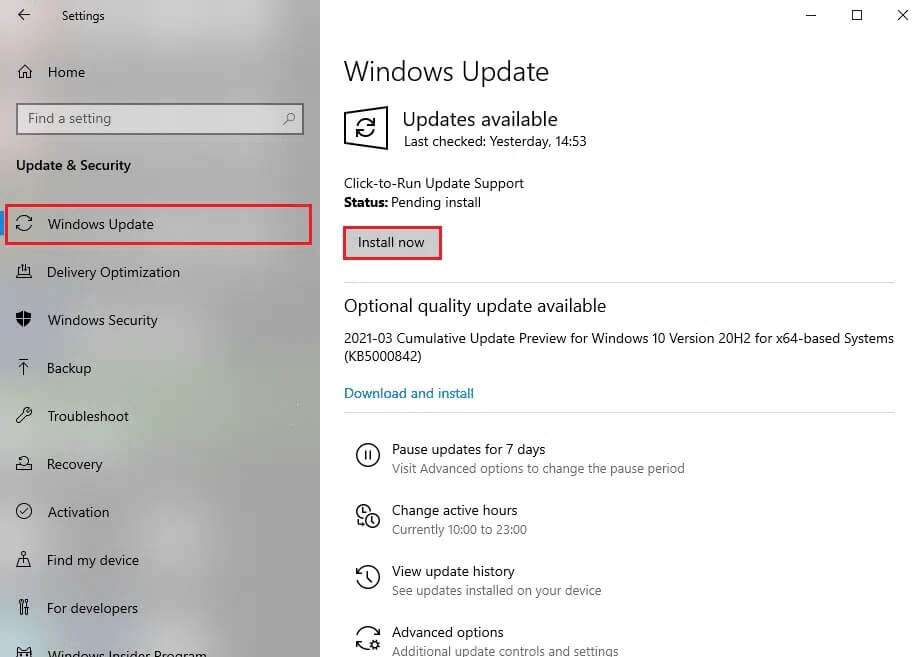
Ofte stillede spørgsmål
Q1. Er det muligt at fjerne Elara fra min enhed?
svar. Elara-appen bør ikke afinstalleres. Som tidligere nævnt er det ikke malware. Det er enhedsdriveren, der er ansvarlig for touchpad'en på din bærbare mus. Det er også muligt, at afinstallation af den fra din bærbare computer kan forårsage nogle problemer. Dette sker dog kun 2-3 gange, når computeren lukkes ned. Vi anbefaler at prøve de ovennævnte løsninger.
Q2. Er Elara-appen en virus?
svar. Den originale Elara-app er derimod ikke en virus. Der er stadig en risiko for, at malware kan blive introduceret i appen eller erstatte den, hvilket kan ske, når man downloader den eksekverbare fil fra en ekstern kilde.
Q3. Hvorfor forhindrer en app Windows 10 i at lukke ned?
svar. Når programmer med ikke-gemte data forbliver aktive i Windows, vises en nedlukningsdialog, der blokerer programmet. Du har derefter mulighed for at gemme og lukke programmet eller lukke det uden at gemme noget. Derfor bør du lukke alle programmer med ikke-gemte data åbne, før du lukker Windows.
Q4. Hvordan afinstallerer jeg Elara Windows 10-appen?
svaret: Begynd at søge efter kontrolpanel i listen Start. Klik på Afinstaller et program I afsnittet Programmer. Find et program Elara Eller andre mistænkelige poster på listen over installerede programmer. Afinstaller hver enkelt ad gangen, indtil knappen vises. "OKAY".
Vi håber, at disse oplysninger var nyttige til at finde ud af, hvordan du løser problemet med Elara-software, der ikke lukker ned. Fortæl os, hvilken af disse metoder der virkede for dig. Stil dine spørgsmål/forslag i kommentarfeltet.